みなさん、こんにちは!
タカハシ(@ntakahashi0505)です。
いよいよ当ブログも記事数が50に到達しました!…4か月で50記事…おっそいっすね~。
しかし、お仕事効率化をうたっておきながら、すっかりこのネタを忘れておりました。
そうですGoogleクローム拡張機能です。
便利なものがたくさんあるのですが、あまり入れすぎると動作が重くなったり、右上のアイコンがすごいことになったりするので、厳選したいところですよね…
という声にお応えしまして、お仕事効率化視点で厳選したおすすめのGoogleクローム拡張機能5個をドドンと紹介します!
Checker Plus For Gmail
Gmail使いには最強の拡張機能です。
Checker Plus For Gmailはその名の通りアイコンの数字で受信トレイにある未読のメール数を教えてくれるという、よくある感じなのですが
アイコンをクリックをしますと受信ボックス内の未読のメールのリストが表示されます。
何よりもすごいのが赤枠内のアイコン。左から順に
- アーカイブ
- ゴミ箱
- 既読
- Gmailのタブを開く
のアイコンとなっていて、これをそれぞれのメールに対して実行することができます。
私はGmailの受信ボックスをタスク管理ツールとしても活用をしていますので、拡張機能から直接アーカイブができるのはたいそう重宝します。
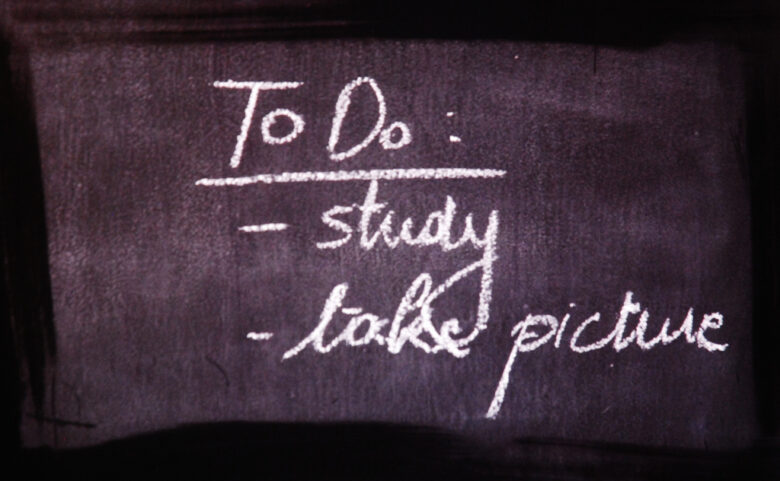
各メールを選択しますと
このようにメールの中身を閲覧可能です。
目立たないのですが、左下をご覧ください。「返信」とありますよね…?なんと返信も拡張機能からできちゃいます。
どうですか!?便利過ぎて口あんぐりしてますでしょ?
これさえあれば、Gmailのタブは開かなくてもOK。
Checker Plus For Google Calender
こちらは同じChecker PlusシリーズのGoogle Calender版です。既に便利そうな香りがぷんぷんします。
さて、アイコン上には次の予定の時間が表示されます。
これまたアイコンをクリックした後がすごいのですが
カレンダーがガッツリ開きます。
予定を入れたいところをクリックすれば、そこに新たな予定の入力フォームが開きます。
右上のオプションメニューでは表示単位を切り替えるなどの操作ができます。
以下は週表示ですね。週表示では予定をドラッグして移動したり、スライドして時間を延長するなどの操作もできます。
表示単位は日、週、月、4週、予定リストの5通りから選べます。
これさえあれば、Google Calenderのタブは開かなくてもOKです!
GM Checker
Gmailの誤送信を防いでくれる拡張機能です。
非常に地味~ではありますが
このように送信前に確認画面を表示してくれます。転ばぬ先の杖です。
一回送ってしまったら取り戻すことのできないメール…冷静になって添付忘れや本文内容などの見直しの機会を与えてくれるクールな拡張機能なのです。
オプションとして
宛先の合計が10を超えた場合、特定の文字列を含む場合の警告などについて設定をすることができます。
ato-ichinen
情報は鮮度が重要!
Google検索結果に「1年以内」というフィルタをしてくれる拡張機能です。
IT系やテック系などの場合は特にそうですが常に新しい情報を追っておく必要がありますね。1年以内というフィルタをかけることによって、検索効率が圧倒的に上がりますよ。

Search Preview
同じくGoogle検索を便利にしてくれる拡張機能です。
こちらはGoogle検索結果にそのサイトのプレビュー画面を表示してくれる拡張機能です。
見た目が見やすいサイトのほうが情報取得の効率は良くなりますもんね。ヘッポコなサイトを開かなくて済むようになります。

まとめ
仕事効率化オタクの私が特に厳選をしたGoogleクローム拡張機能についてお伝えしましたが、いかがだったでしょうか?
仕事効率を考るとタブをたくさん開かないというのが絶対のポイントになりますから、今回ご紹介した拡張機能はきっと役に立ってくれると思います。
その他の拡張機能やGoogleクロームの便利なショートカットや小技について、以下の記事でも紹介していますので合わせてご覧頂ければと思います。
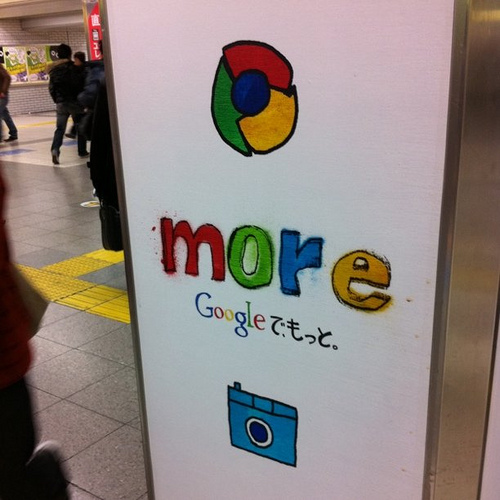


以上、絶賛ご活用下さい!
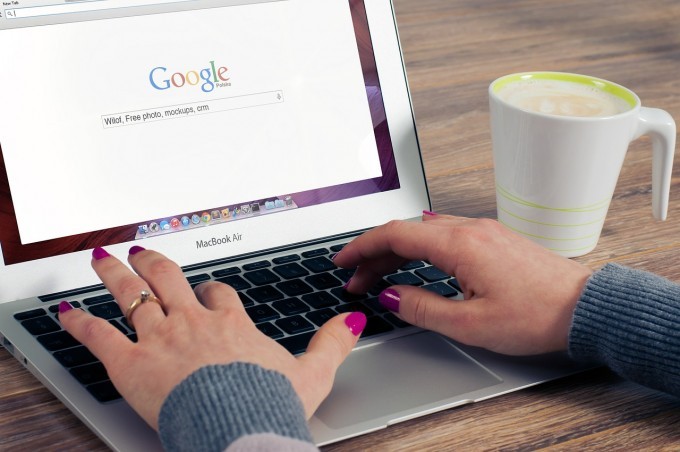
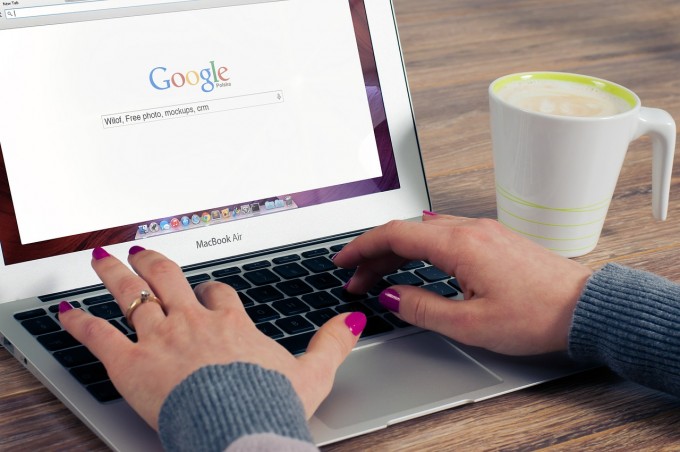
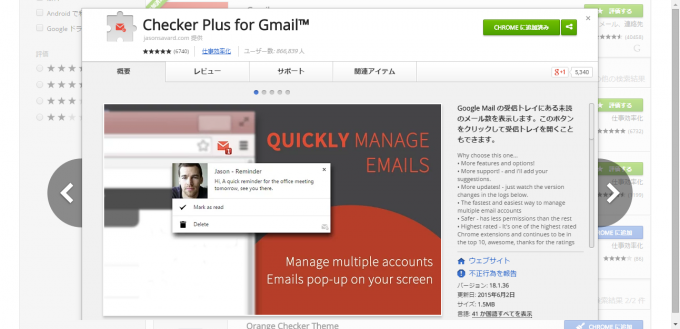
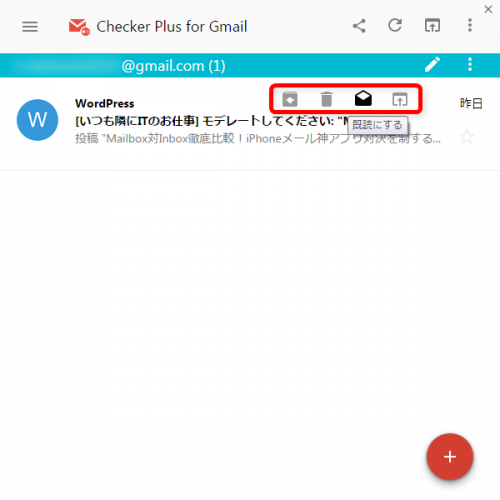

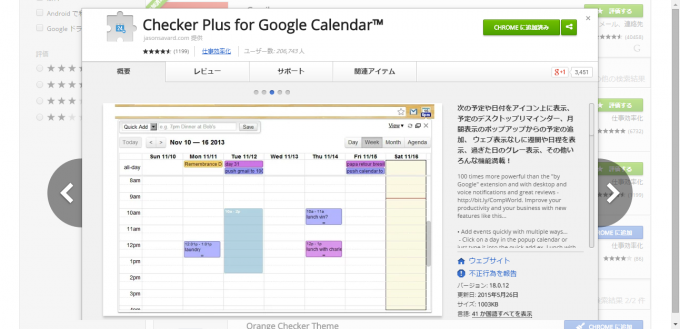
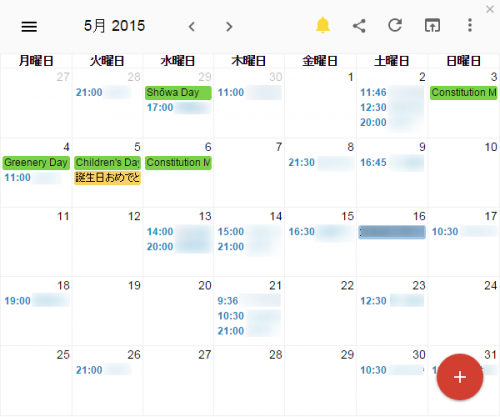
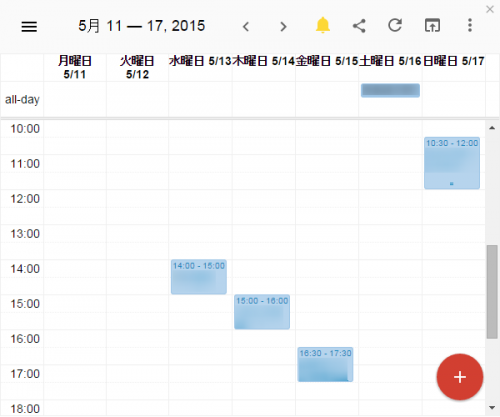
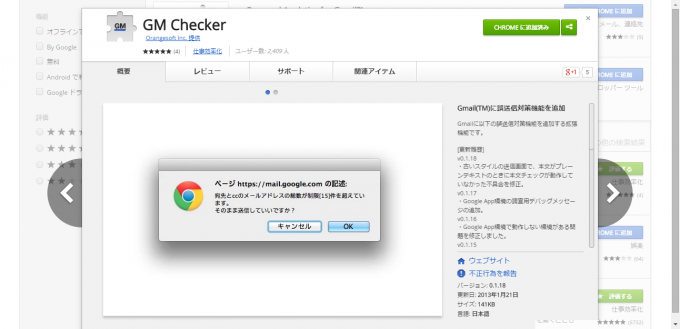
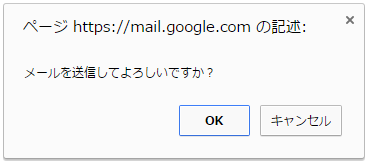
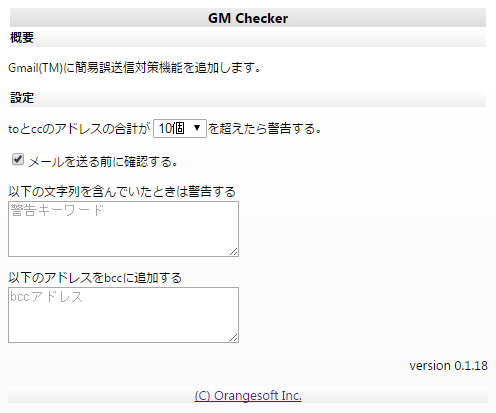
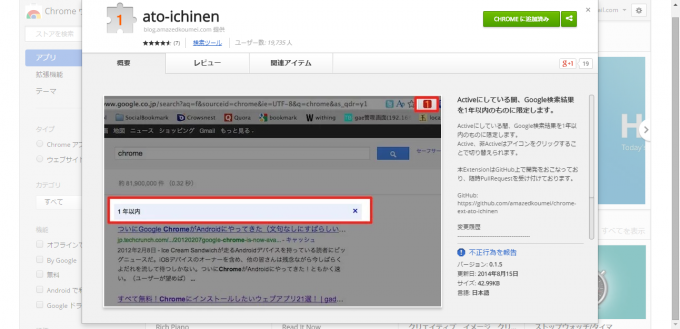
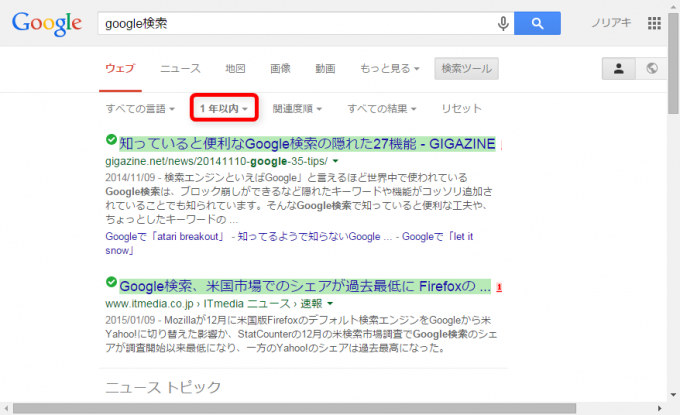
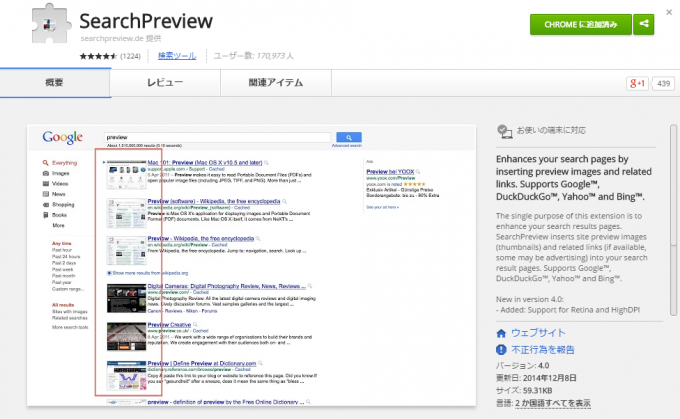
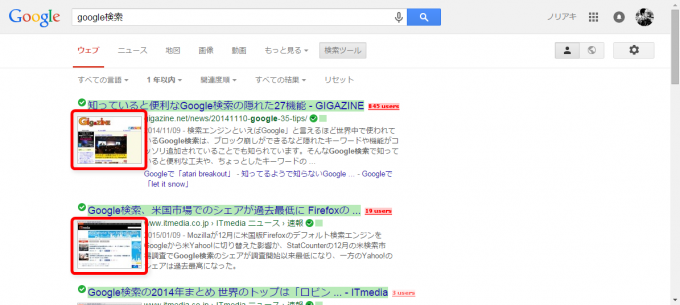


コメント
[…] お仕事効率化に絶賛おすすめ!超便利なGoogleクローム拡張5選|いつも隣にITのお仕事 […]